USB port OPEL COMBO E 2019 Příručka k informačnímu systému (in Czech)
[x] Cancel search | Manufacturer: OPEL, Model Year: 2019, Model line: COMBO E, Model: OPEL COMBO E 2019Pages: 91, velikost PDF: 2.07 MB
Page 9 of 91
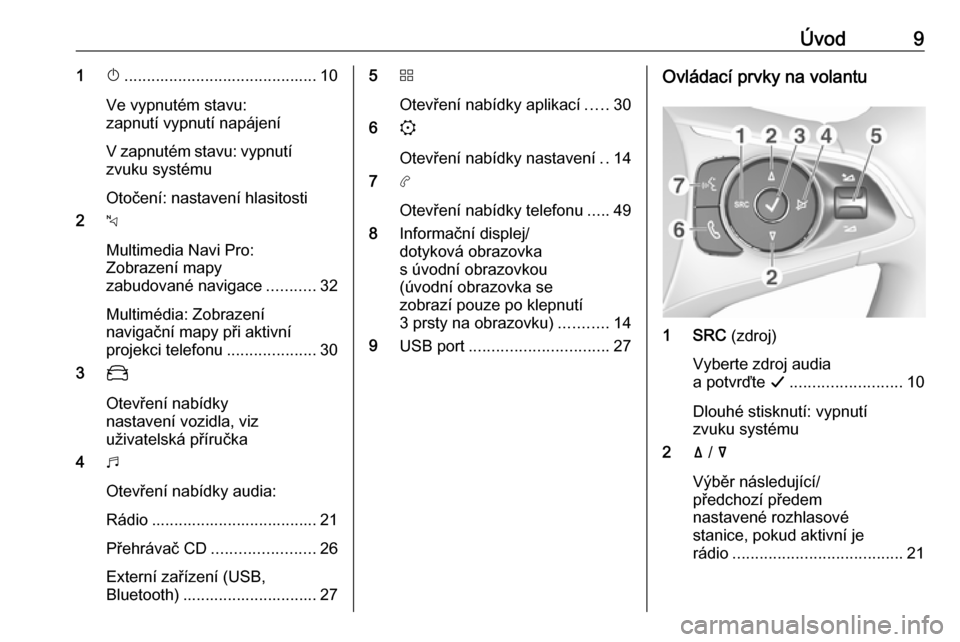
Úvod91X........................................... 10
Ve vypnutém stavu:
zapnutí vypnutí napájení
V zapnutém stavu: vypnutí zvuku systému
Otočení: nastavení hlasitosti
2 c
Multimedia Navi Pro:
Zobrazení mapy
zabudované navigace ...........32
Multimédia: Zobrazení
navigační mapy při aktivní
projekci telefonu ....................30
3 _
Otevření nabídky
nastavení vozidla, viz
uživatelská příručka
4 b
Otevření nabídky audia:
Rádio ..................................... 21
Přehrávač CD ....................... 26
Externí zařízení (USB,
Bluetooth) .............................. 275 d
Otevření nabídky aplikací .....30
6 :
Otevření nabídky nastavení ..14
7 a
Otevření nabídky telefonu .....49
8 Informační displej/
dotyková obrazovka
s úvodní obrazovkou
(úvodní obrazovka se
zobrazí pouze po klepnutí
3 prsty na obrazovku) ...........14
9 USB port ............................... 27Ovládací prvky na volantu
1 SRC (zdroj)
Vyberte zdroj audia
a potvrďte G......................... 10
Dlouhé stisknutí: vypnutí
zvuku systému
2 ä / å
Výběr následující/
předchozí předem
nastavené rozhlasové
stanice, pokud aktivní je
rádio ...................................... 21
Page 10 of 91
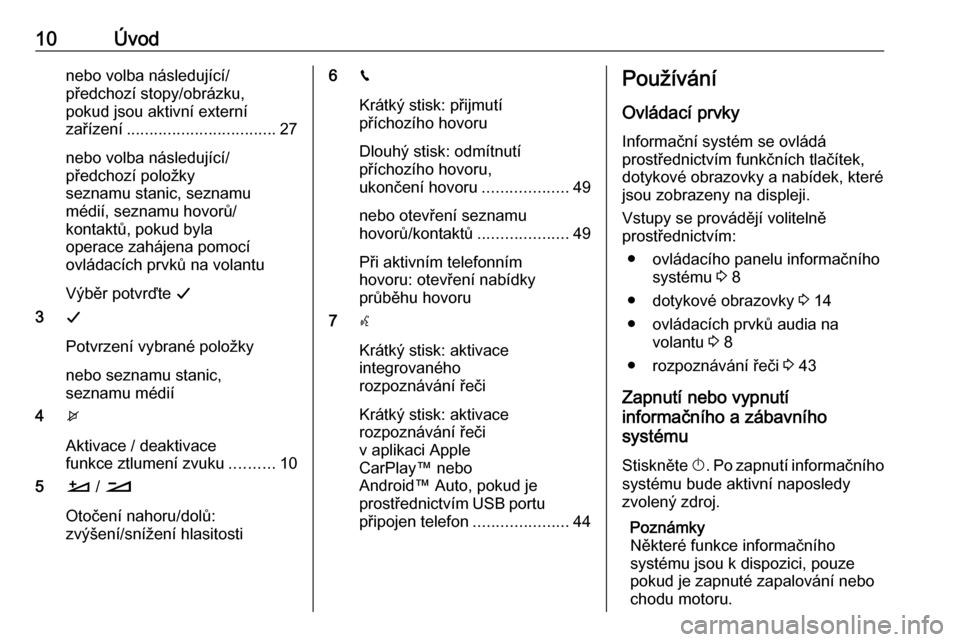
10Úvodnebo volba následující/předchozí stopy/obrázku,
pokud jsou aktivní externí
zařízení ................................. 27
nebo volba následující/
předchozí položky
seznamu stanic, seznamu
médií, seznamu hovorů/
kontaktů, pokud byla
operace zahájena pomocí
ovládacích prvků na volantu
Výběr potvrďte G
3 G
Potvrzení vybrané položky
nebo seznamu stanic,
seznamu médií
4 x
Aktivace / deaktivace
funkce ztlumení zvuku ..........10
5 À / Á
Otočení nahoru/dolů:
zvýšení/snížení hlasitosti6 v
Krátký stisk: přijmutí
příchozího hovoru
Dlouhý stisk: odmítnutí příchozího hovoru,
ukončení hovoru ...................49
nebo otevření seznamu
hovorů/kontaktů ....................49
Při aktivním telefonním
hovoru: otevření nabídky
průběhu hovoru
7 w
Krátký stisk: aktivace
integrovaného
rozpoznávání řeči
Krátký stisk: aktivace
rozpoznávání řeči
v aplikaci Apple
CarPlay™ nebo
Android™ Auto, pokud je
prostřednictvím USB portu
připojen telefon .....................44Používání
Ovládací prvky Informační systém se ovládá
prostřednictvím funkčních tlačítek,
dotykové obrazovky a nabídek, které
jsou zobrazeny na displeji.
Vstupy se provádějí volitelně
prostřednictvím:
● ovládacího panelu informačního systému 3 8
● dotykové obrazovky 3 14
● ovládacích prvků audia na volantu 3 8
● rozpoznávání řeči 3 43
Zapnutí nebo vypnutí
informačního a zábavního
systému
Stiskněte X. Po zapnutí informačního
systému bude aktivní naposledy
zvolený zdroj.
Poznámky
Některé funkce informačního
systému jsou k dispozici, pouze
pokud je zapnuté zapalování nebo
chodu motoru.
Page 20 of 91
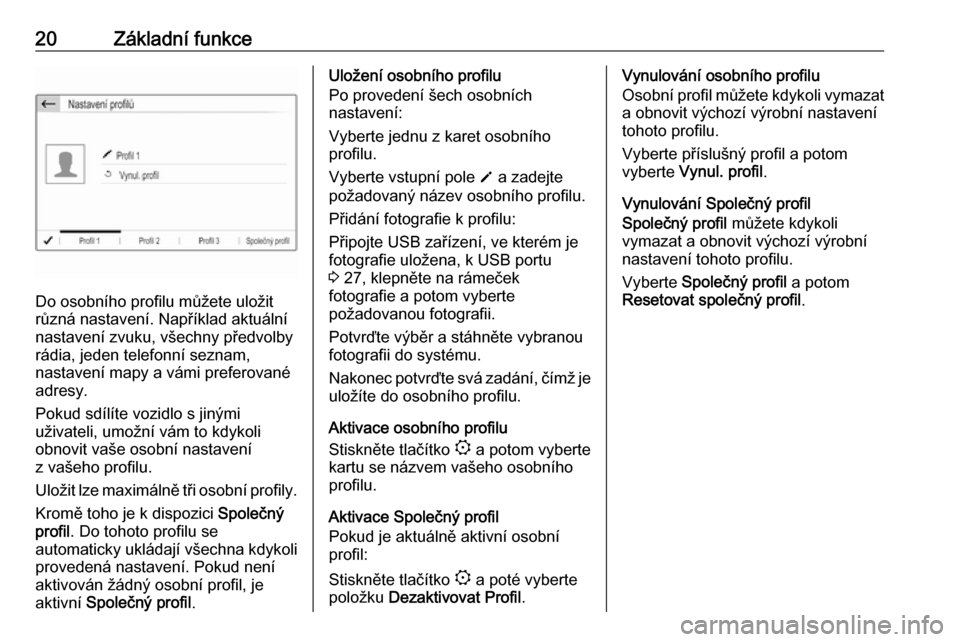
20Základní funkce
Do osobního profilu můžete uložit
různá nastavení. Například aktuální
nastavení zvuku, všechny předvolby
rádia, jeden telefonní seznam,
nastavení mapy a vámi preferované
adresy.
Pokud sdílíte vozidlo s jinými
uživateli, umožní vám to kdykoli
obnovit vaše osobní nastavení
z vašeho profilu.
Uložit lze maximálně tři osobní profily. Kromě toho je k dispozici Společný
profil . Do tohoto profilu se
automaticky ukládají všechna kdykoli
provedená nastavení. Pokud není
aktivován žádný osobní profil, je
aktivní Společný profil .
Uložení osobního profilu
Po provedení šech osobních
nastavení:
Vyberte jednu z karet osobního
profilu.
Vyberte vstupní pole o a zadejte
požadovaný název osobního profilu.
Přidání fotografie k profilu:
Připojte USB zařízení, ve kterém je
fotografie uložena, k USB portu
3 27, klepněte na rámeček
fotografie a potom vyberte
požadovanou fotografii.
Potvrďte výběr a stáhněte vybranou
fotografii do systému.
Nakonec potvrďte svá zadání, čímž je uložíte do osobního profilu.
Aktivace osobního profilu
Stiskněte tlačítko : a potom vyberte
kartu se názvem vašeho osobního profilu.
Aktivace Společný profil
Pokud je aktuálně aktivní osobní
profil:
Stiskněte tlačítko : a poté vyberte
položku Dezaktivovat Profil .Vynulování osobního profilu
Osobní profil můžete kdykoli vymazat
a obnovit výchozí výrobní nastavení
tohoto profilu.
Vyberte příslušný profil a potom
vyberte Vynul. profil .
Vynulování Společný profil
Společný profil můžete kdykoli
vymazat a obnovit výchozí výrobní
nastavení tohoto profilu.
Vyberte Společný profil a potom
Resetovat společný profil .
Page 27 of 91
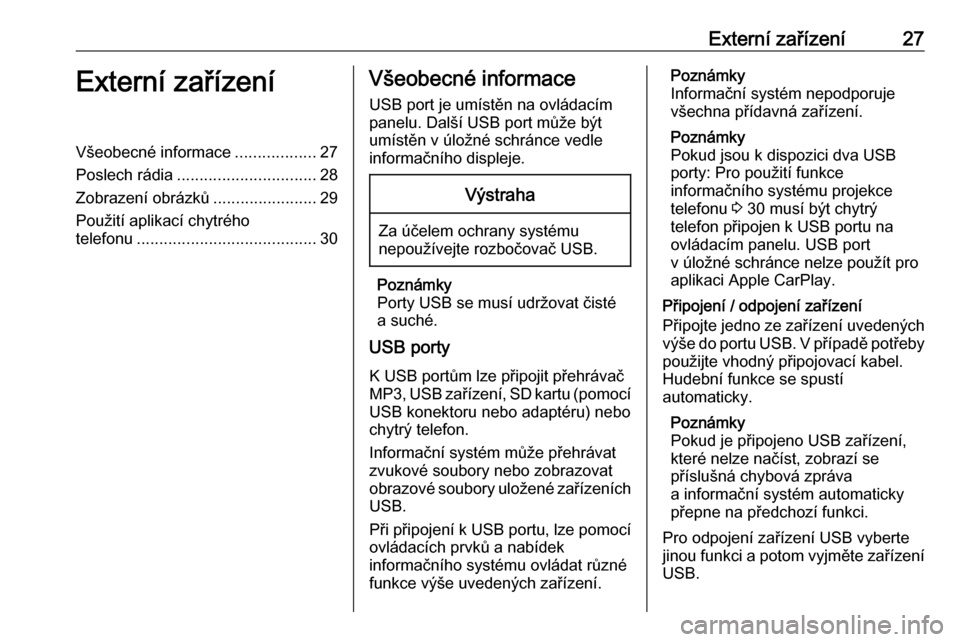
Externí zařízení27Externí zařízeníVšeobecné informace..................27
Poslech rádia ............................... 28
Zobrazení obrázků .......................29
Použití aplikací chytrého
telefonu ........................................ 30Všeobecné informace
USB port je umístěn na ovládacím panelu. Další USB port může být
umístěn v úložné schránce vedle
informačního displeje.Výstraha
Za účelem ochrany systému nepoužívejte rozbočovač USB.
Poznámky
Porty USB se musí udržovat čisté
a suché.
USB porty
K USB portům lze připojit přehrávač
MP3, USB zařízení, SD kartu (pomocí USB konektoru nebo adaptéru) nebo
chytrý telefon.
Informační systém může přehrávat zvukové soubory nebo zobrazovat
obrazové soubory uložené zařízeních
USB.
Při připojení k USB portu, lze pomocí
ovládacích prvků a nabídek
informačního systému ovládat různé
funkce výše uvedených zařízení.
Poznámky
Informační systém nepodporuje
všechna přídavná zařízení.
Poznámky
Pokud jsou k dispozici dva USB porty: Pro použití funkce
informačního systému projekce
telefonu 3 30 musí být chytrý
telefon připojen k USB portu na
ovládacím panelu. USB port
v úložné schránce nelze použít pro
aplikaci Apple CarPlay.
Připojení / odpojení zařízení
Připojte jedno ze zařízení uvedených
výše do portu USB. V případě potřeby použijte vhodný připojovací kabel.
Hudební funkce se spustí
automaticky.
Poznámky
Pokud je připojeno USB zařízení,
které nelze načíst, zobrazí se
příslušná chybová zpráva
a informační systém automaticky
přepne na předchozí funkci.
Pro odpojení zařízení USB vyberte
jinou funkci a potom vyjměte zařízení
USB.
Page 30 of 91
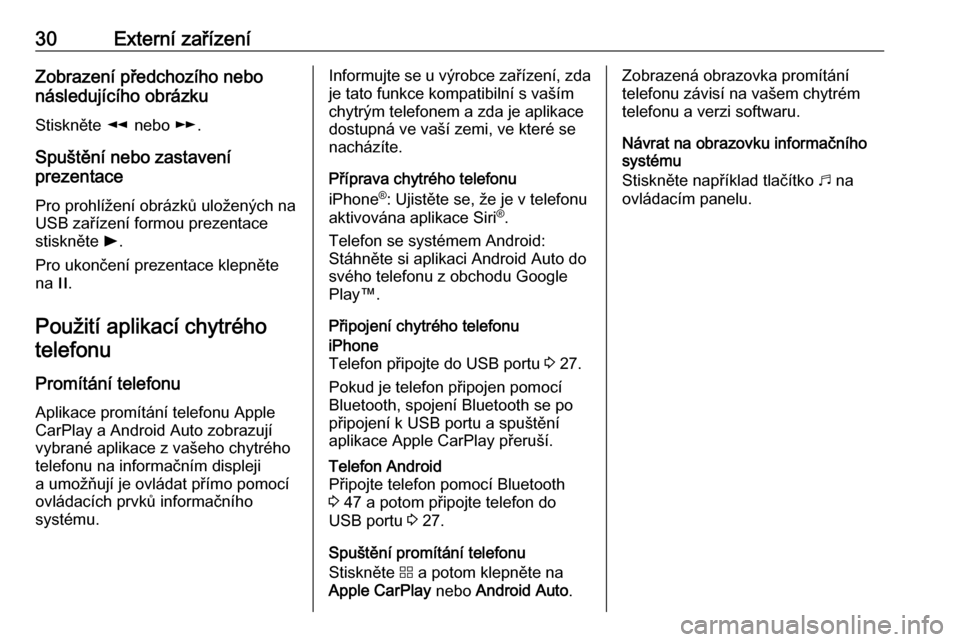
30Externí zařízeníZobrazení předchozího nebo
následujícího obrázku
Stiskněte l nebo m.
Spuštění nebo zastavení
prezentace
Pro prohlížení obrázků uložených na
USB zařízení formou prezentace
stiskněte l.
Pro ukončení prezentace klepněte
na /.
Použití aplikací chytrého telefonu
Promítání telefonu
Aplikace promítání telefonu Apple
CarPlay a Android Auto zobrazují
vybrané aplikace z vašeho chytrého
telefonu na informačním displeji
a umožňují je ovládat přímo pomocí
ovládacích prvků informačního
systému.Informujte se u výrobce zařízení, zda
je tato funkce kompatibilní s vaším
chytrým telefonem a zda je aplikace
dostupná ve vaší zemi, ve které se
nacházíte.
Příprava chytrého telefonu
iPhone ®
: Ujistěte se, že je v telefonu
aktivována aplikace Siri ®
.
Telefon se systémem Android:
Stáhněte si aplikaci Android Auto do
svého telefonu z obchodu Google
Play™.
Připojení chytrého telefonuiPhone
Telefon připojte do USB portu 3 27.
Pokud je telefon připojen pomocí
Bluetooth, spojení Bluetooth se po
připojení k USB portu a spuštění
aplikace Apple CarPlay přeruší.Telefon Android
Připojte telefon pomocí Bluetooth
3 47 a potom připojte telefon do
USB portu 3 27.
Spuštění promítání telefonu
Stiskněte d a potom klepněte na
Apple CarPlay nebo Android Auto .
Zobrazená obrazovka promítání
telefonu závisí na vašem chytrém
telefonu a verzi softwaru.
Návrat na obrazovku informačního
systému
Stiskněte například tlačítko b na
ovládacím panelu.
Page 47 of 91
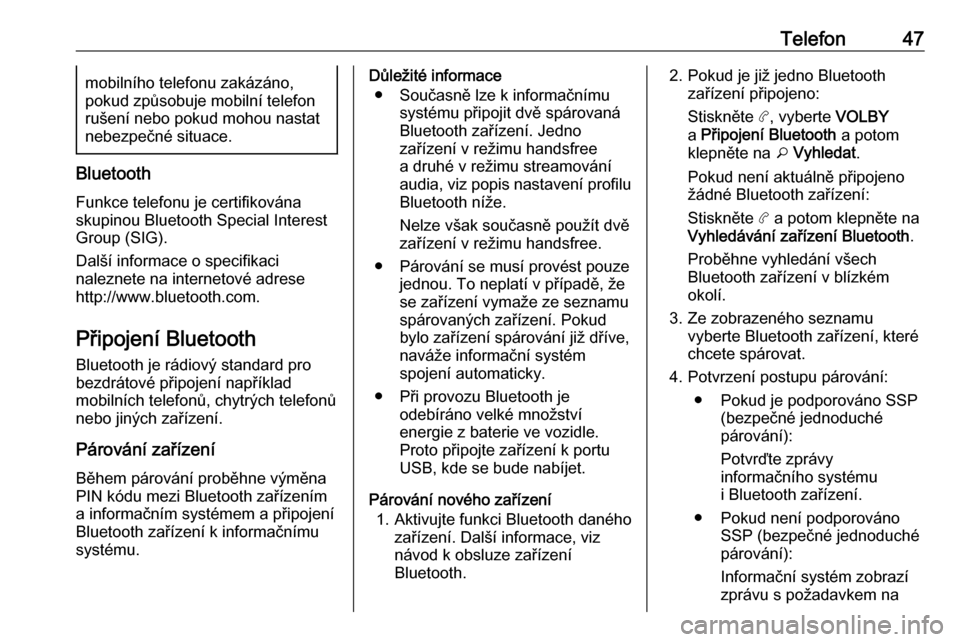
Telefon47mobilního telefonu zakázáno,
pokud způsobuje mobilní telefon
rušení nebo pokud mohou nastat
nebezpečné situace.
Bluetooth
Funkce telefonu je certifikována
skupinou Bluetooth Special Interest
Group (SIG).
Další informace o specifikaci
naleznete na internetové adrese
http://www.bluetooth.com.
Připojení Bluetooth Bluetooth je rádiový standard pro
bezdrátové připojení například
mobilních telefonů, chytrých telefonů
nebo jiných zařízení.
Párování zařízení
Během párování proběhne výměna
PIN kódu mezi Bluetooth zařízením
a informačním systémem a připojení
Bluetooth zařízení k informačnímu
systému.
Důležité informace
● Současně lze k informačnímu systému připojit dvě spárovaná
Bluetooth zařízení. Jedno
zařízení v režimu handsfree
a druhé v režimu streamování
audia, viz popis nastavení profilu
Bluetooth níže.
Nelze však současně použít dvě
zařízení v režimu handsfree.
● Párování se musí provést pouze jednou. To neplatí v případě, že
se zařízení vymaže ze seznamu
spárovaných zařízení. Pokud
bylo zařízení spárování již dříve,
naváže informační systém
spojení automaticky.
● Při provozu Bluetooth je odebíráno velké množství
energie z baterie ve vozidle.
Proto připojte zařízení k portu
USB, kde se bude nabíjet.
Párování nového zařízení 1. Aktivujte funkci Bluetooth daného zařízení. Další informace, viz
návod k obsluze zařízení
Bluetooth.2. Pokud je již jedno Bluetooth zařízení připojeno:
Stiskněte a, vyberte VOLBY
a Připojení Bluetooth a potom
klepněte na o Vyhledat .
Pokud není aktuálně připojeno
žádné Bluetooth zařízení:
Stiskněte a a potom klepněte na
Vyhledávání zařízení Bluetooth .
Proběhne vyhledání všech
Bluetooth zařízení v blízkém
okolí.
3. Ze zobrazeného seznamu vyberte Bluetooth zařízení, které
chcete spárovat.
4. Potvrzení postupu párování: ● Pokud je podporováno SSP (bezpečné jednoduché
párování):
Potvrďte zprávy
informačního systému
i Bluetooth zařízení.
● Pokud není podporováno SSP (bezpečné jednoduchépárování):
Informační systém zobrazí
zprávu s požadavkem na
Page 50 of 91
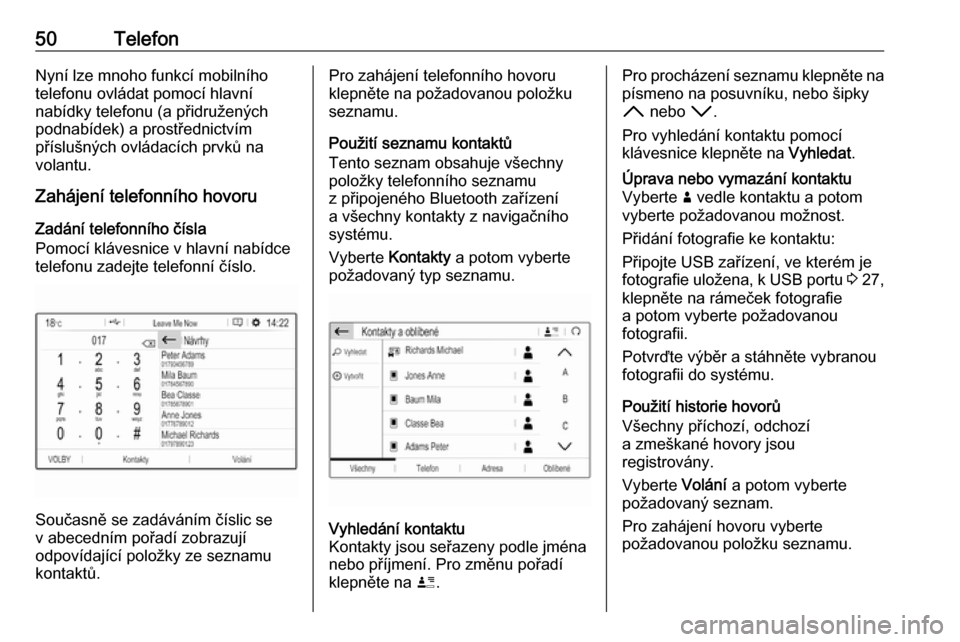
50TelefonNyní lze mnoho funkcí mobilního
telefonu ovládat pomocí hlavní
nabídky telefonu (a přidružených
podnabídek) a prostřednictvím
příslušných ovládacích prvků na
volantu.
Zahájení telefonního hovoru
Zadání telefonního čísla
Pomocí klávesnice v hlavní nabídce
telefonu zadejte telefonní číslo.
Současně se zadáváním číslic se
v abecedním pořadí zobrazují
odpovídající položky ze seznamu
kontaktů.
Pro zahájení telefonního hovoru
klepněte na požadovanou položku
seznamu.
Použití seznamu kontaktů
Tento seznam obsahuje všechny
položky telefonního seznamu
z připojeného Bluetooth zařízení
a všechny kontakty z navigačního
systému.
Vyberte Kontakty a potom vyberte
požadovaný typ seznamu.Vyhledání kontaktu
Kontakty jsou seřazeny podle jména
nebo příjmení. Pro změnu pořadí
klepněte na ï.Pro procházení seznamu klepněte na
písmeno na posuvníku, nebo šipky
H nebo I.
Pro vyhledání kontaktu pomocí
klávesnice klepněte na Vyhledat.Úprava nebo vymazání kontaktu
Vyberte ð vedle kontaktu a potom
vyberte požadovanou možnost.
Přidání fotografie ke kontaktu:
Připojte USB zařízení, ve kterém je
fotografie uložena, k USB portu 3 27,
klepněte na rámeček fotografie
a potom vyberte požadovanou
fotografii.
Potvrďte výběr a stáhněte vybranou
fotografii do systému.
Použití historie hovorů
Všechny příchozí, odchozí
a zmeškané hovory jsou
registrovány.
Vyberte Volání a potom vyberte
požadovaný seznam.
Pro zahájení hovoru vyberte
požadovanou položku seznamu.
Page 57 of 91
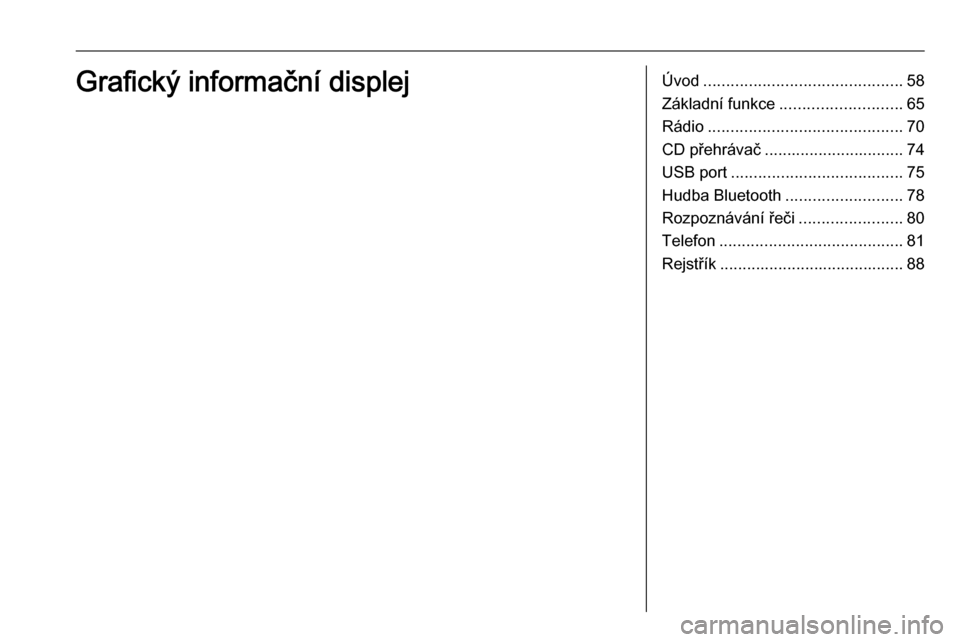
Úvod............................................ 58
Základní funkce ........................... 65
Rádio ........................................... 70
CD přehrávač ............................... 74
USB port ...................................... 75
Hudba Bluetooth ..........................78
Rozpoznávání řeči .......................80
Telefon ......................................... 81
Rejstřík ......................................... 88Grafický informační displej
Page 61 of 91
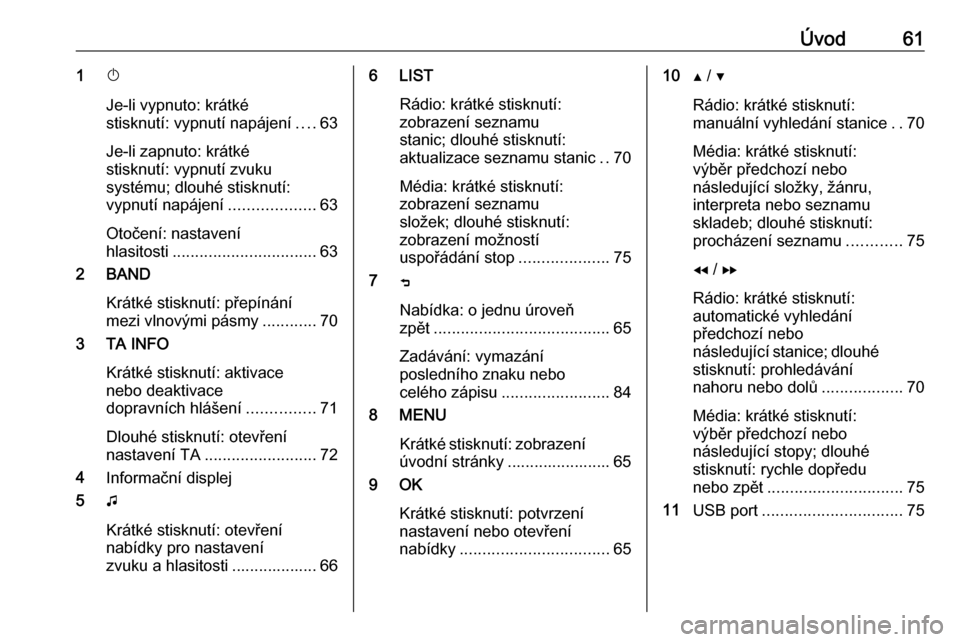
Úvod611X
Je-li vypnuto: krátké
stisknutí: vypnutí napájení ....63
Je-li zapnuto: krátké
stisknutí: vypnutí zvuku
systému; dlouhé stisknutí:
vypnutí napájení ...................63
Otočení: nastavení
hlasitosti ................................ 63
2 BAND
Krátké stisknutí: přepínání
mezi vlnovými pásmy ............70
3 TA INFO
Krátké stisknutí: aktivace
nebo deaktivace
dopravních hlášení ...............71
Dlouhé stisknutí: otevření
nastavení TA ......................... 72
4 Informační displej
5 G
Krátké stisknutí: otevření
nabídky pro nastavení
zvuku a hlasitosti ................... 666 LIST
Rádio: krátké stisknutí:
zobrazení seznamu
stanic; dlouhé stisknutí:
aktualizace seznamu stanic ..70
Média: krátké stisknutí:
zobrazení seznamu
složek; dlouhé stisknutí:
zobrazení možností
uspořádání stop ....................75
7 ß
Nabídka: o jednu úroveň
zpět ....................................... 65
Zadávání: vymazání
posledního znaku nebo
celého zápisu ........................ 84
8 MENU
Krátké stisknutí: zobrazení
úvodní stránky ....................... 65
9 OK
Krátké stisknutí: potvrzení
nastavení nebo otevření
nabídky ................................. 6510Y / Z
Rádio: krátké stisknutí:
manuální vyhledání stanice ..70
Média: krátké stisknutí:
výběr předchozí nebo
následující složky, žánru,
interpreta nebo seznamu
skladeb; dlouhé stisknutí:
procházení seznamu ............75
f / g
Rádio: krátké stisknutí:
automatické vyhledání
předchozí nebo
následující stanice; dlouhé stisknutí: prohledávání
nahoru nebo dolů ..................70
Média: krátké stisknutí:
výběr předchozí nebo
následující stopy; dlouhé
stisknutí: rychle dopředu
nebo zpět .............................. 75
11 USB port ............................... 75
Page 64 of 91
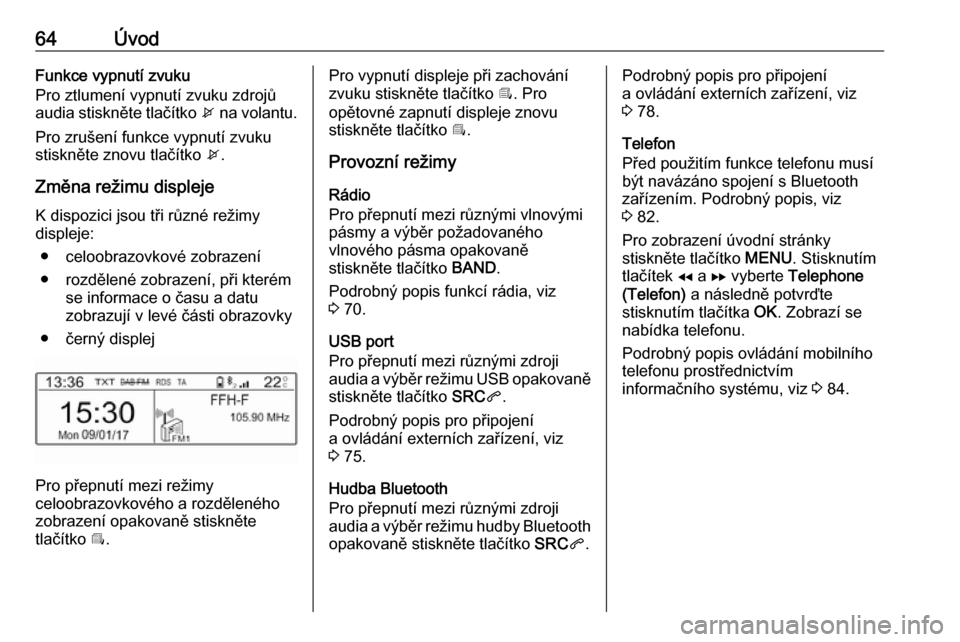
64ÚvodFunkce vypnutí zvuku
Pro ztlumení vypnutí zvuku zdrojů
audia stiskněte tlačítko x na volantu.
Pro zrušení funkce vypnutí zvuku
stiskněte znovu tlačítko x.
Změna režimu displeje
K dispozici jsou tři různé režimy
displeje:
● celoobrazovkové zobrazení
● rozdělené zobrazení, při kterém se informace o času a datu
zobrazují v levé části obrazovky
● černý displej
Pro přepnutí mezi režimy
celoobrazovkového a rozděleného
zobrazení opakovaně stiskněte
tlačítko Î.
Pro vypnutí displeje při zachování
zvuku stiskněte tlačítko Î. Pro
opětovné zapnutí displeje znovu stiskněte tlačítko Î.
Provozní režimy Rádio
Pro přepnutí mezi různými vlnovými
pásmy a výběr požadovaného
vlnového pásma opakovaně
stiskněte tlačítko BAND.
Podrobný popis funkcí rádia, viz
3 70.
USB port
Pro přepnutí mezi různými zdroji audia a výběr režimu USB opakovaně
stiskněte tlačítko SRCq.
Podrobný popis pro připojení
a ovládání externích zařízení, viz
3 75.
Hudba Bluetooth
Pro přepnutí mezi různými zdroji audia a výběr režimu hudby Bluetooth
opakovaně stiskněte tlačítko SRCq.Podrobný popis pro připojení
a ovládání externích zařízení, viz
3 78.
Telefon
Před použitím funkce telefonu musí
být navázáno spojení s Bluetooth
zařízením. Podrobný popis, viz
3 82.
Pro zobrazení úvodní stránky
stiskněte tlačítko MENU. Stisknutím
tlačítek f a g vyberte Telephone
(Telefon) a následně potvrďte
stisknutím tlačítka OK. Zobrazí se
nabídka telefonu.
Podrobný popis ovládání mobilního
telefonu prostřednictvím
informačního systému, viz 3 84.